Como corrigir o código de erro 0x80070043 no Windows 11/10

Alguns usuários do Windows relataram ter encontrado o código de erro 0x80070043 ao tentar abrir arquivos em servidores externos. Esse problema também parece ocorrer ao executar determinados aplicativos, especialmente o Windows Office. Embora o problema ocorra com mais frequência no Windows 7 e no Windows 8.1, também encontramos ocorrências no Windows 10 e no Windows 11.
A causa mais comum desse erro são arquivos de sistema do Windows corrompidos que tornam o computador lento e aumentam os riscos de segurança. E você? Você também está lidando com o erro 0x80070043? Listadas abaixo estão algumas soluções possíveis que podem ajudá-lo a resolver o problema.

Por que ocorre o código de erro do Windows 0x80070043?
Muitos usuários que conseguiram resolver o problema recomendaram diferentes estratégias de reparo. Listados abaixo estão alguns possíveis culpados que provavelmente estarão envolvidos:
- Esse tipo de problema geralmente é acionado quando uma política essencial para transferências de arquivos SMB é desativada. Nesse caso, você precisa habilitar a política local de inicialização da rede no Editor de política de grupo local para corrigir o problema.
- Alguns usuários relataram ter enfrentado esse problema devido a um erro de condição. Para que esse problema seja resolvido, inicie o computador em modo de segurança e remova o conteúdo da pasta Temp.
- Arquivos de sistema corrompidos também podem causar esse erro. Às vezes, esse erro pode ocorrer porque o sistema operacional não consegue rastrear os locais corretos dos arquivos que você deseja abrir. Se isso acontecer, você deve executar ferramentas como Verificador de arquivos do sistema e DISM para corrigir o problema.
- Outra possibilidade é que um aplicativo ou serviço ativado recentemente esteja interferindo no InstallShield. Quando isso acontece, a ferramenta Restauração do sistema pode ser usada para corrigir o problema.
- Se o SFC e o DISM não conseguirem resolver o problema, uma nova instalação ou instalação de reparo de cada componente do sistema operacional é a única maneira de resolver o problema.
Como corrigir o código de erro 0x80070043 no Windows 11/10
Veja como corrigir o código de erro 0x80070043 no Windows 11/10 –
- Habilite a política local de inicialização da rede
- Exclua a pasta Temp no modo de segurança
- Use o verificador de arquivos do sistema
- Execute a verificação DISM
- Use o utilitário de restauração do sistema
1] Habilite a política local de inicialização da rede
Pode ser que a “Política Local de Inicialização de Rede” esteja impedindo transferências de arquivos SMB. Alguns usuários do Windows relataram que o problema foi finalmente resolvido após habilitar uma política no Editor de Política de Grupo Local. É assim que você pode resolver isso:
- Clique com o botão direito no botão Iniciar e selecione a opção Executar .
- Na caixa de diálogo Executar, digite “ gpedit.msc ” e pressione Enter. A política do Editor de Política de Grupo Local será então
- lançar.
- Se o pop-up do UAC aparecer, clique em Sim para conceder privilégios administrativos.
- Depois de abrir o Editor de Política de Grupo Local, selecione Política de Computador Local > Configuração do Computador > Modelos Administrativos no lado esquerdo.
- Vá para o lado direito e clique em Sistema e selecione Logon entre as opções disponíveis.
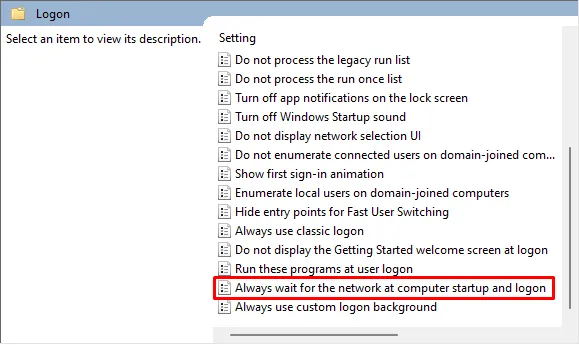
- Agora clique duas vezes em “ Sempre aguarde a rede na inicialização e logon do computador ”.
- Na próxima tela, selecione Ativado e clique em Aplicar para salvar as alterações.
- Assim que a alteração for aplicada, reinicie o computador.
Agora siga as etapas executadas anteriormente para causar o código de erro 0x80070043. Você pode passar para o próximo método se o problema persistir.
2] Exclua a pasta Temp no modo de segurança
Às vezes, um erro de condição também pode causar o erro 0x80070043. Ao iniciar o computador no modo de segurança, elimine o erro de condição excluindo o conteúdo da pasta% temp%.
Após seguir as instruções abaixo, vários usuários relataram que não veem mais o erro 0x80070043. É assim que se faz:
- Desligue o computador e reinicie-o. Agora, espere até ver a tela de login inicial.
- No canto inferior direito, clique no ícone Energia .
- No menu de contexto que aparece, mantenha pressionada a tecla Shift ao acionar Restart .
- Na próxima vez que o computador for reiniciado, o menu Solução de problemas será aberto . Clique em Solucionar problemas a partir daí.
- Selecione Configurações de inicialização na lista de opções do menu Opções avançadas .
- Para inicializar no modo de segurança com rede , pressione F5 no menu Configurações de inicialização.
- Após a conclusão do próximo procedimento de inicialização, uma tela de login ligeiramente diferente aparecerá. Se você tiver uma senha do Windows, digite-a para concluir o processo de inicialização.
- Quando a sequência de inicialização for concluída, abra a caixa de diálogo Executar usando as teclas Windows+R .
- Agora digite % temp% na caixa de texto e pressione Enter para abrir a pasta Temp.
- Na próxima tela, pressione as teclas Ctrl+A para selecionar todos os arquivos e pressione as teclas Delete para removê-los da pasta Temp.
- Depois de limpar a pasta Temp , reinicie o computador e verifique se o problema foi resolvido na próxima inicialização.
Caso o problema persista, role para baixo até a próxima solução.
3] Use o verificador de arquivos do sistema
Esse problema também pode ser causado por alguma forma de corrupção de arquivos do sistema. Aqui, parece que o sistema operacional não consegue mais rastrear os locais corretos dos arquivos e é por isso que causa o erro.
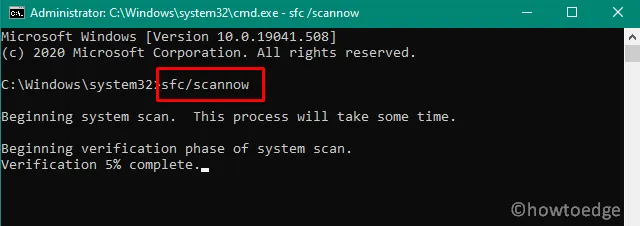
- Execute o prompt de comando como administrador .
- Digite o seguinte comando na próxima página –
sfc /scannow
- Agora pressione a tecla Enter para verificar os arquivos do sistema
- Após a conclusão do processo, feche a janela em execução.
- Reinicie o computador e verifique se o problema foi resolvido.
4] Execute a verificação DISM
A ferramenta Deployment Image Servicing and Management (DISM) pode ser usada para resolver vários problemas associados ao sistema operacional Windows. Aqui você pode usar esta ferramenta para corrigir o código de erro 0x80070043 reparando arquivos de imagens danificados do Windows, incluindo a instalação do Windows. Para fazer isso, siga estas etapas –

- Pressione as teclas Windows+R para abrir a caixa de diálogo Executar .
- Em seguida, digite cmd e pressione as teclas Ctrl+Shift+Enter .
- Clique no botão Sim se o UAC solicitar na tela.
- Digite o seguinte URL no prompt de comando elevado e pressione Enter –
DISM.exe /Online /Cleanup-image /Restorehealth
- Isso levará algum tempo, então seja paciente e espere.
5] Use o utilitário de restauração do sistema
O erro pode ter sido causado por uma alteração recente em seu sistema que resultou na impossibilidade de seu sistema operacional abrir o executável do InstallShield. Se for esse o caso, você deve tentar corrigir o problema usando o utilitário de restauração do sistema para restaurar o computador para um momento anterior, quando estava funcionando corretamente.
Para usar a Restauração do Sistema, siga as etapas abaixo –
- Clique com o botão direito em Iniciar e selecione a opção Executar .
- Digite rstrui na caixa de diálogo Executar e pressione Enter para abrir o menu Restauração do sistema.
- Na página seguinte, clique no botão Avançar .
- Marque a caixa de seleção Mostrar mais pontos de relatório .
- Agora observe a data de cada ponto de restauração salvo e escolha um que seja mais antigo do que quando você percebeu que o problema começou a ocorrer.
- Assim que a configuração estiver concluída, clique em Concluir .
Ao iniciar este processo, seu computador será reiniciado e restaurado ao estado anterior. Reinicie o computador e veja se o erro foi resolvido.
É isso.



Deixe um comentário